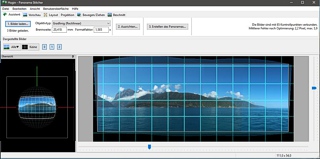
Landschaften oder besondere Architekturen wirken auf einem Panorama besonders beeindruckend. In diesem Artiekl möchte ich erklären, wie man einfach selbst ein gutes, nahezu professionelles Panoramafoto erstellt.
Was ist ein Panorama?
Ein Panorama ist ein Foto, das sich durch einen sehr großen Betrachtungswinkel auszeichnet, also das Bildformat sehr breit ist und das sich aus vielen einzelenn Aufnahmen zusammensetzt. Es gibt keine genaue Abgrenzung, bei welchem Winkel ein Panorama beginnt. Überspitzt würde ich behaupten, dass alles was über dem menschlichen Sichtwinkel von ca. 50° liegt, als Panorama durchgehen kann.
Wichtig ist noch zu erwähnen, dass ein Panorama nicht unbedingt nur in die Breite gehen muss. Es gibt sowohl Panoramen, dessen Einzelbilder sich nur in die Vertikale strecken, also auch solche, deren Einzehlaufnahmen sowohl in die Vertikale als auch in die Horizontale zusammengefügt sind.
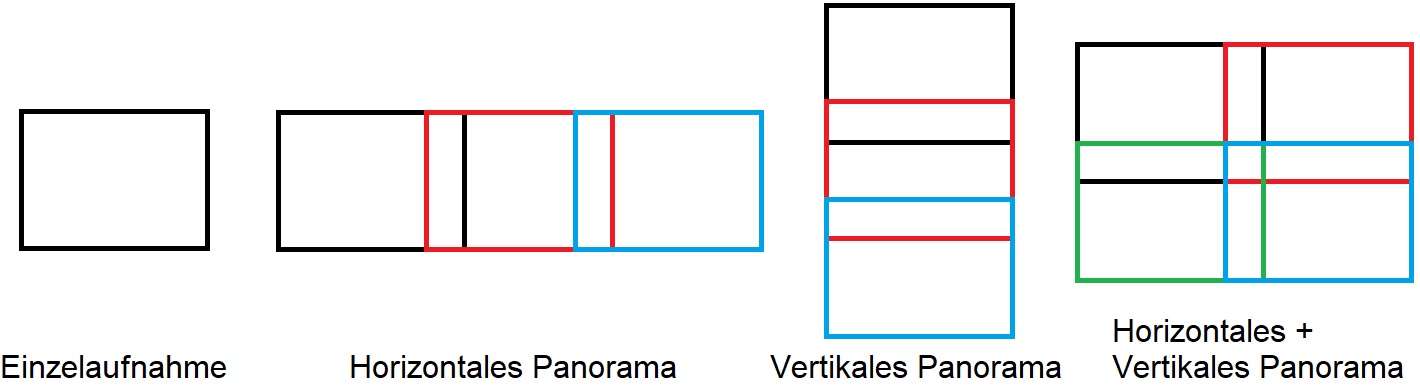
Wie es wirkt und wann man ein Panorama anwendet
Durch den großen Bildwinkel werden Panoramen vor allem in der Landschafts- oder der Architekturfotografie angewendet. Landschaften lassen sich bei weiten Aussichten von einem Berg oder einen hohen Gebäude herab gut einfangen. Natürlich ist ein Panorama nicht immer sinnvoll. Warum sollte man ein Portrait als Panorama aufnehmen? Dagegen können besondere Architekturen wie Brücken oder Türme lediglich durch die Panoramatechnik in vollem Format abgelichtet werden. Durch das große Bildformat haben Panoramen zudem als Ausdruck eine hohe Bildqualität.
Wie erstelle ich ein Panorama?
Klar, jeder hat heutzutage ein Smartphone. Die meisten Kamera-Apps bieten eine bequeme Panorama-Funktion, bei dem man das Handy entlang dem Horizont schwenken muss. Den Rest erledigt die Software. Allerdings habe ich damit bisher nur wenig gute erfahreungen gemacht. Für den schnellen Schnappschuss und für weniger Anspruchsvolle "Fotografen" mag das genügen. Aber die Qualität ist sicher eine andere, als mit einer guten Spiegelreflexkamera. Deshlab erkläre ich hier, wie man Panoramen in wenigen Schritten und in guter Qualität erzeugt.
Fotoreihe aufnehmen
Der erste Schritt zu einem guten Panorama ist, mehrere Einzelfotos aufzunehmen. Dabei sollten folgende Punkte beachtet werden, damit das Ergebnis gut wird:
- Stets ein Stativ verwenden, ansonsten könnte der Horizont nicht übereinstimmen.
- Alle Einzelaufnahmen gleich belichtet. Die Software kann die Bilder sonst nicht zusammenfügen, oder das Ergebnis wird „fleckig“.
- Immer den gleichen Bildwinkel, und somit die gleiche Brennweite, verwenden. Andernfalls wird das Panorama verzerrt, oder wellig.
- Die Einzelfotos sollten sich immer um etwa ein Drittel überlappen. Nur dadurch findet die Software genügend Punkte, die übereinstimmen und kann die Bilder korrekt übereinanderlegen.
Einzelfotos zusammenfügen mit Hugin
Zum Zusammenfügen der Einzelaufnahmen sollte eine Software eingesetzt werden. Das ist von Hand sehr schwierig bis unmöglich. Die Software ermittelt Punkte in den Bildern die genau übereinstimmen, sofern man diese überlappend fotografiert hat. Sind diese Punkte ermittelt, weiß di Software wie weit die Bilder sich überlappen und legt die Übergangsbereiche der Einzelfotos mit jeweils 50% Transparenz übereinander. Soweit die Theorie.
Für meine bescheidenen Zwecke setze ich die Software Hugin(Link) ein. Hugin ist eine freie Software mit der Lizenz GPL.
Hugin kann per Installer installiert werden und dann einfach starten. Das Programm hat verschiedene Modi, die für unterschiedlichen Kenntnisstand geeignet sind. Ich verwedne meistens den Assistenten. Dafür müssen die einzelenen Fotos unter 1. ausgewählt werden. Wenn im Vorschaubereich alles ungefähr stimmt, kann mittels „2. Bilder ausrichten“ die Berechnung der übereinstimmenden Punkte gestartet werden. Ist dies fertig, gibt das Programm einen Hinweis, wie gut die Fotos zueinander passen und wie groß die optische Abweichung ist. Es lassen sich nun ein paar Anpassungen machen. Hier einfach mit den verschiedenen Einstellungen spielen, bis das Ergebnis stimmt. Das Panorama kann jederzeit abgespeichert undmit den aktuellen Einstellungn wieder geladen werden. Mit einem Klick auf „3. Bilder zusammenfügen“ erstellt Hugin letztendlich das Panorama, so wie es in der Vorschau zu sehen ist.
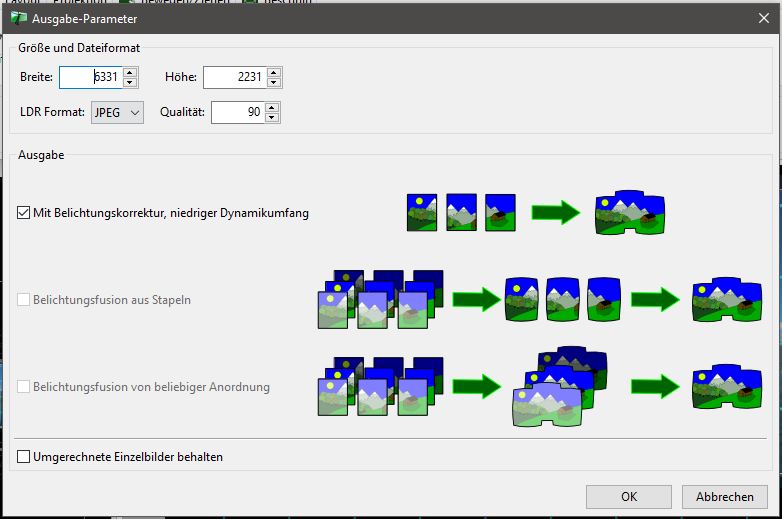
Und so sieht das Ergebnis aus:

In den vielen Jahren in denn ich Hugin als Panorama-Stitcher verwendet habe, habe ich nur selten eingreifen müssen. Wenn die Grundlage stimmt, also die eingelesenen Einzelfotos gut simd, gibt es keine Probleme beim Zusammenfügen. Also je besser das Material, desto besser das Ergebnis.
Panorama-Beispiele
Hier ein paar Beispiele für meine Panoramen, die wie ich finde, gut gelungen sind:



Nach oben
